Come tagliare un video su iPhone
In questo articolo imparerai come tagliare un video sul tuo iPhone utilizzando il nostro semplice servizio.
Poiché è online, non è necessario scaricare o installare alcune app sul tuo dispositivo:puoi semplicemente aprirlo e iniziare a modificarlo immediatamente.
Lo strumento ti consente di lavorare con diversi formati video (come AVI, MP4, VOB, MPG, MOV e altri), che puoi anche modificare durante il taglio del file.
Se ti preoccupi della sicurezza, non è un problema poiché il nostro strumento utilizza la sicurezza premium. Ciò significa che solo tu puoi accedere ai file che hai caricato.
Per tagliare il video segui questi passaggi:
-
Carica un file iPhone
Apri il video cutter online di Clideo, quindi premi il pulsante blu "Scegli file" e scegli il file attraverso la libreria.
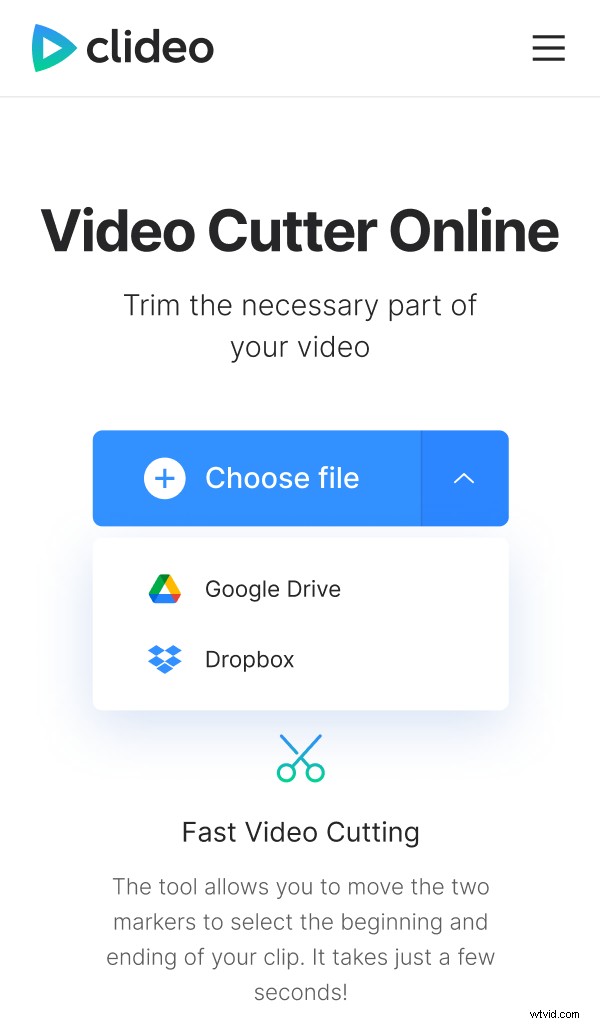
Se hai video su Google Drive o Dropbox, puoi anche caricarli da lì premendo una freccia rivolta verso il basso sul lato destro del pulsante e selezionando l'opzione che ti serve.
-
Taglia un video su iPhone
Una volta caricato, scorri verso il basso. Puoi spostare i cursori gialli per selezionare il frammento che desideri tagliare. Se devi essere preciso, puoi inserire i punti temporali nei campi sotto l'opzione "Taglia da, sec". Quindi, ad esempio, se il tuo video è lungo 20 secondi e inserisci punti temporali da 5 a 15 secondi, i primi e gli ultimi 5 secondi verranno tagliati.
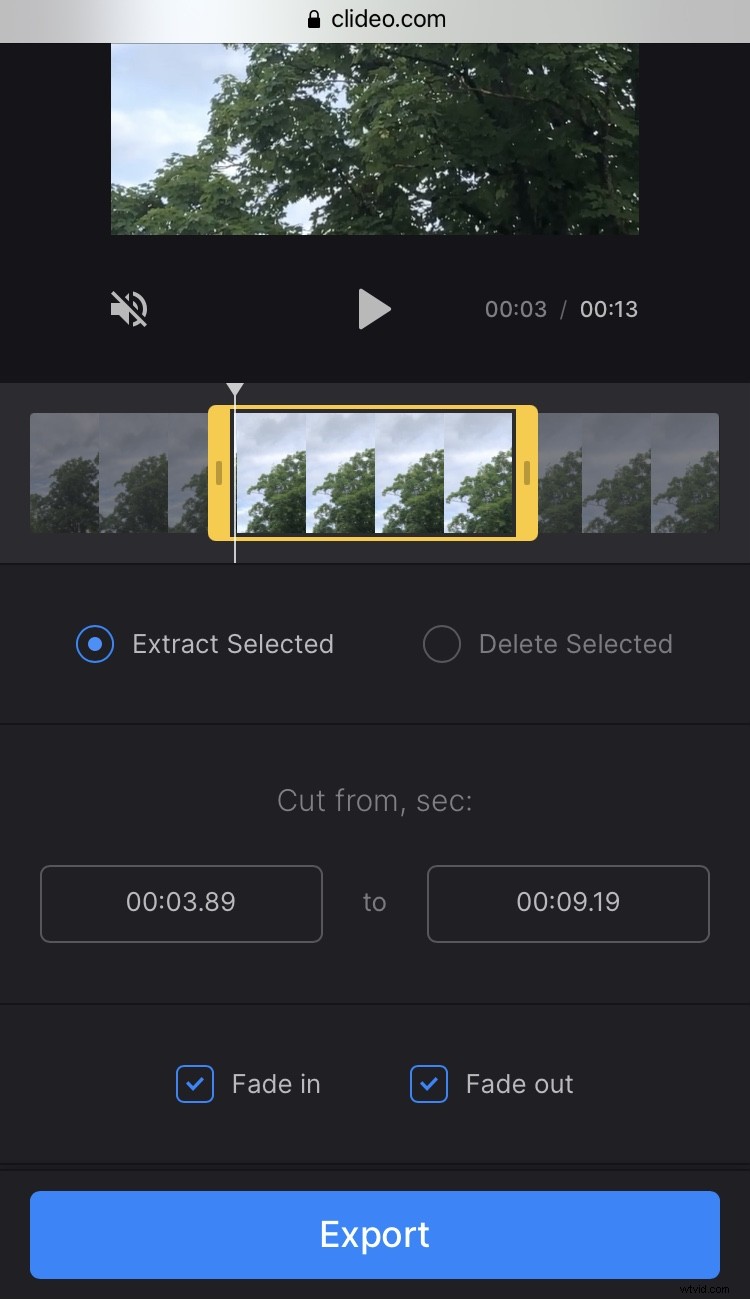
Se desideri che il video appaia gradualmente da una cornice scura e scompaia gradualmente alla fine, puoi anche premere le caselle "Fade in" e "Fade out".
L'altra opzione, "Elimina selezionati", ti consente di ritagliare una parte del tuo video su iPhone e combinare le sezioni prima e dopo di esso. Per attenuare la transizione, premi "Dissolvenza incrociata".
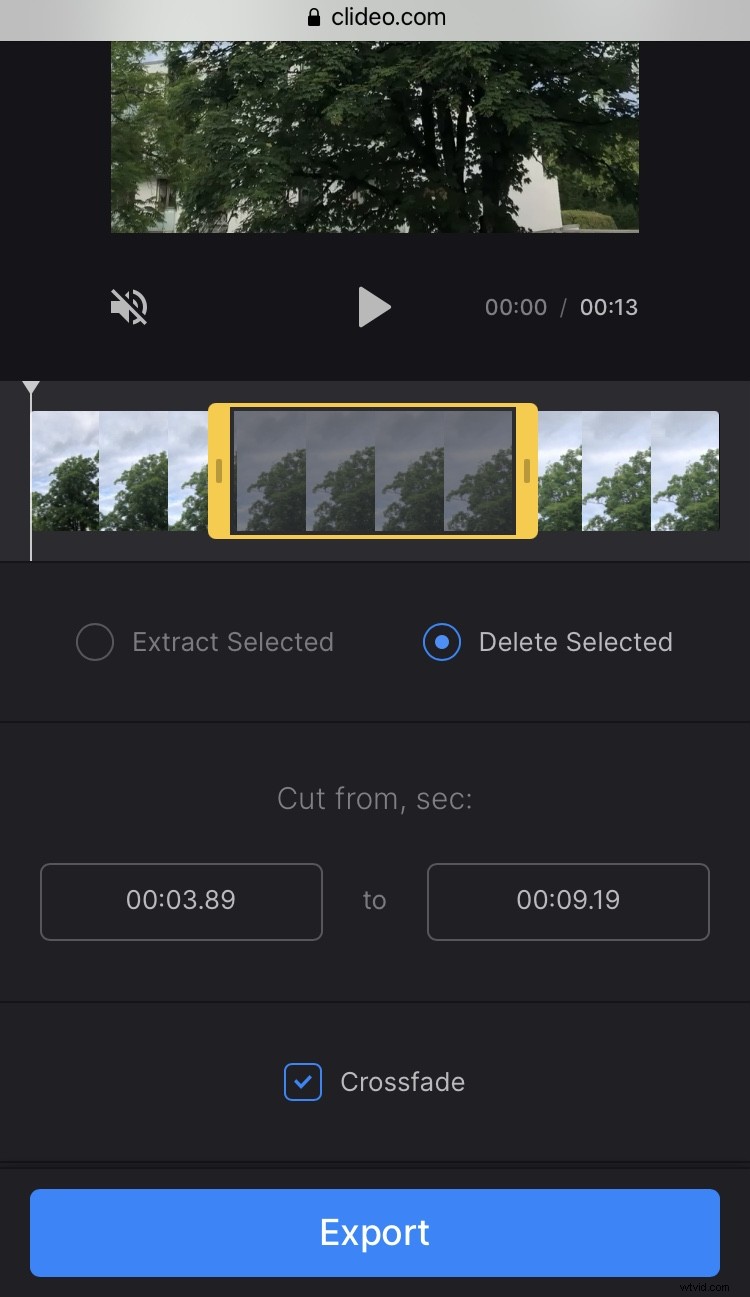
Puoi anche modificare il formato utilizzando una varietà di selezioni.
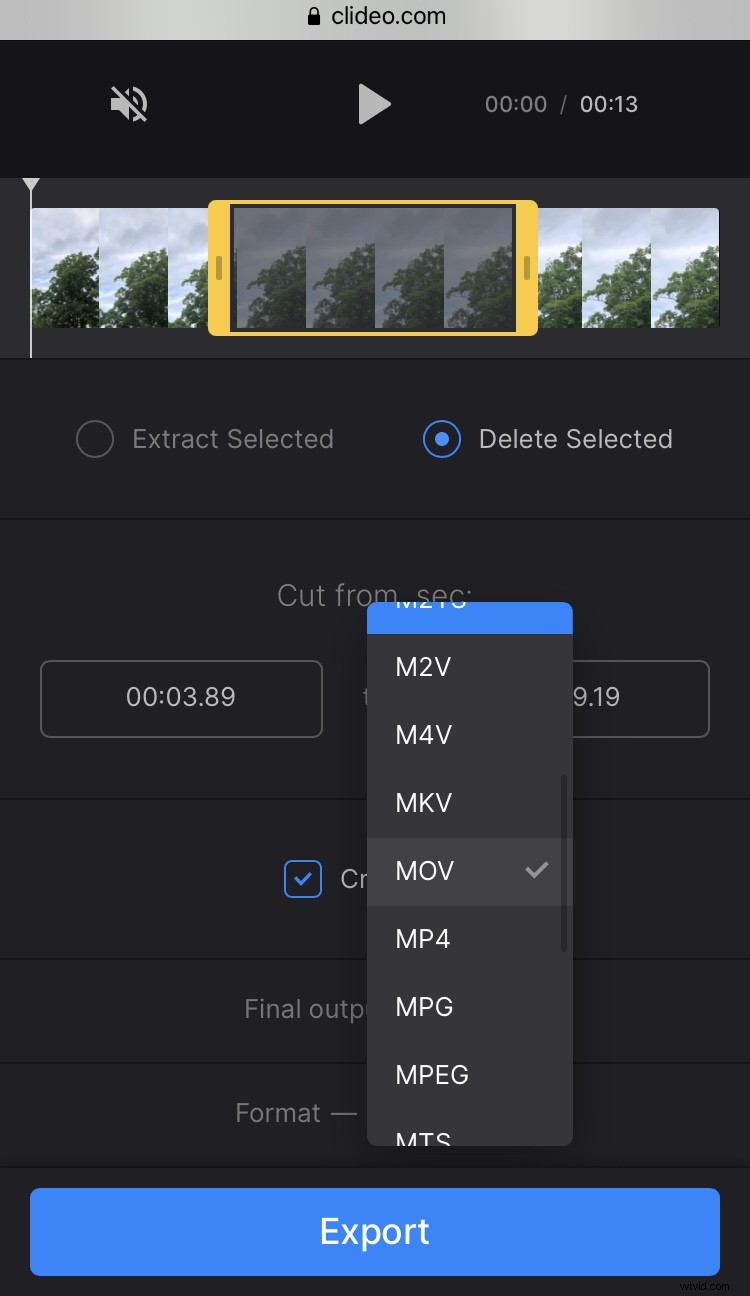
Al termine della modifica, premi il pulsante "Esporta".
-
Salva il frammento che hai tagliato
Nella schermata successiva, puoi scaricare il video ritagliato direttamente sul tuo dispositivo o sugli account di archiviazione cloud.
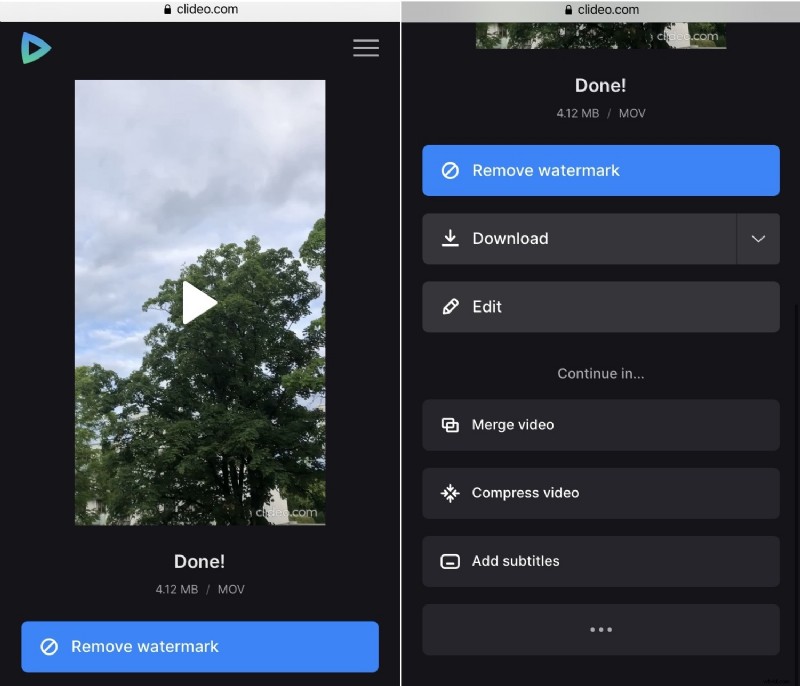
Nel caso in cui sia necessario modificarlo ancora, basta premere il pulsante "Modifica". Iscriviti a Clideo Pro in modo da poter continuare subito a modificare il tuo video utilizzando i nostri altri strumenti.
